Win10动画效果怎么开启与关闭
1、首先我们鼠标移到屏幕左下角的win图标上,点击win键
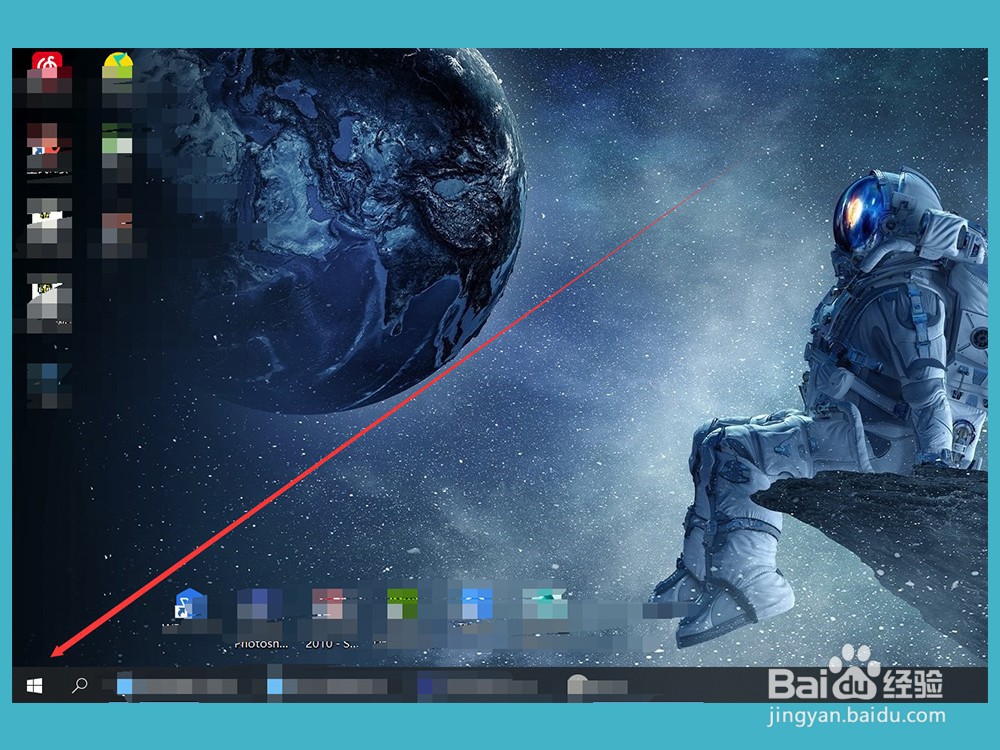
2、点开之后,我们找到左下角齿轮状的图标【设置】,我们点开设置
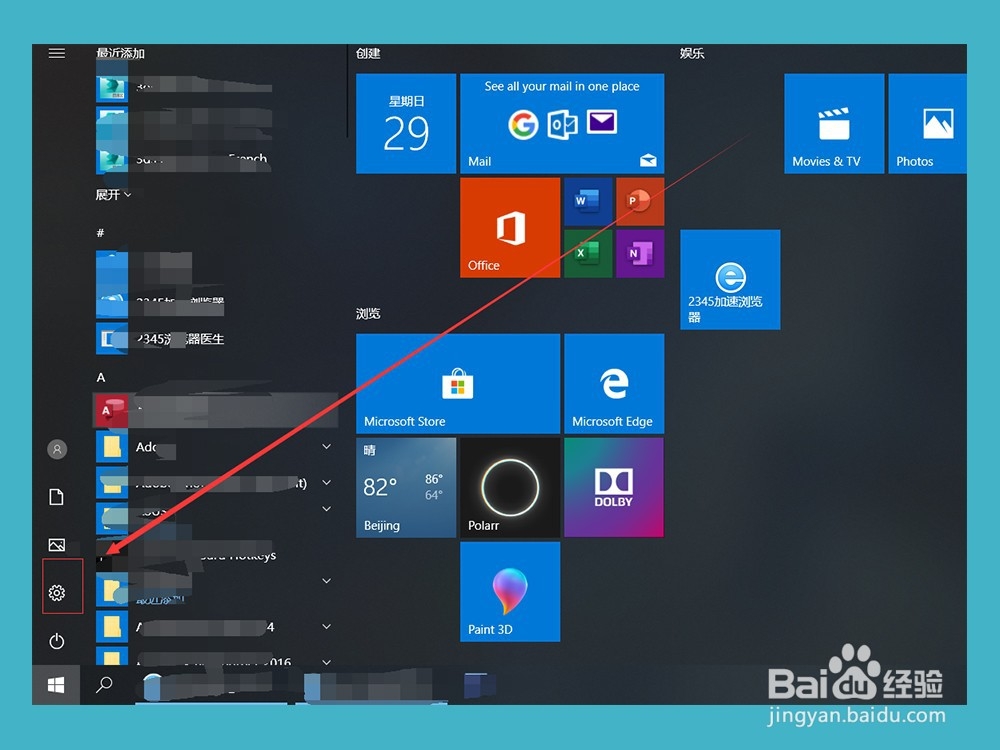
3、点开设置之后,有很多选项,下面我们找到其中的【轻松使用】选项。
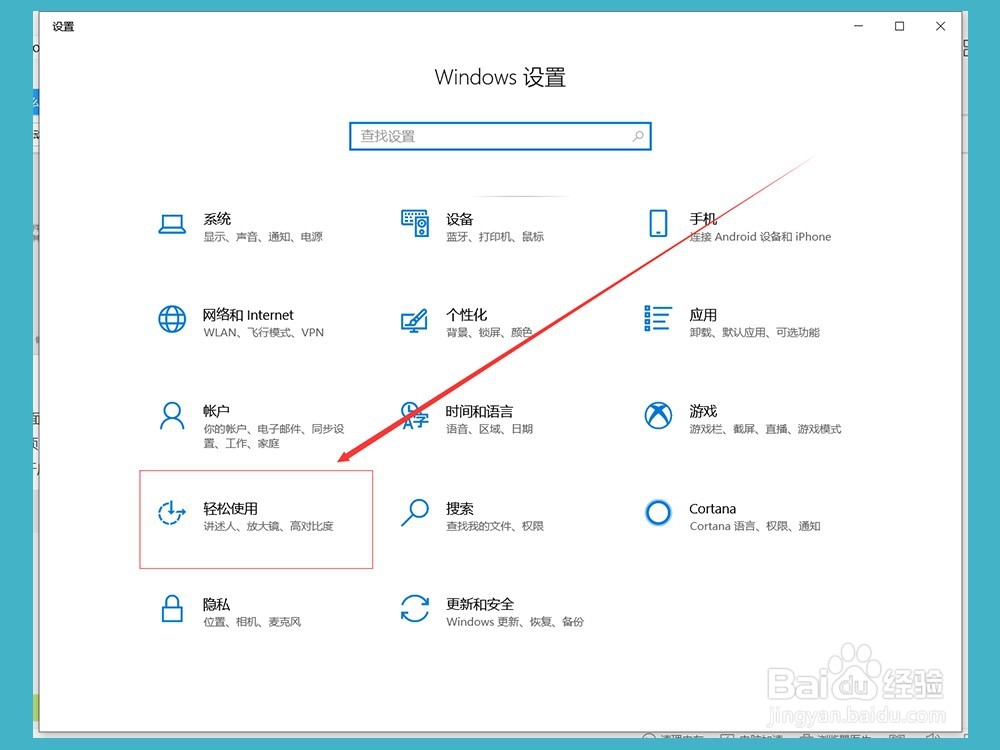
4、点击设置页面的“轻松使用”设置,进入轻松使用页面。在轻松设置界面,点击底部的“其它选项”,然后在右侧的视觉选项下面就可以看到“在Windows中播放动画”,默认这项是开启的,我们选择将其“关闭”就可以关闭Win10窗口动画效果了
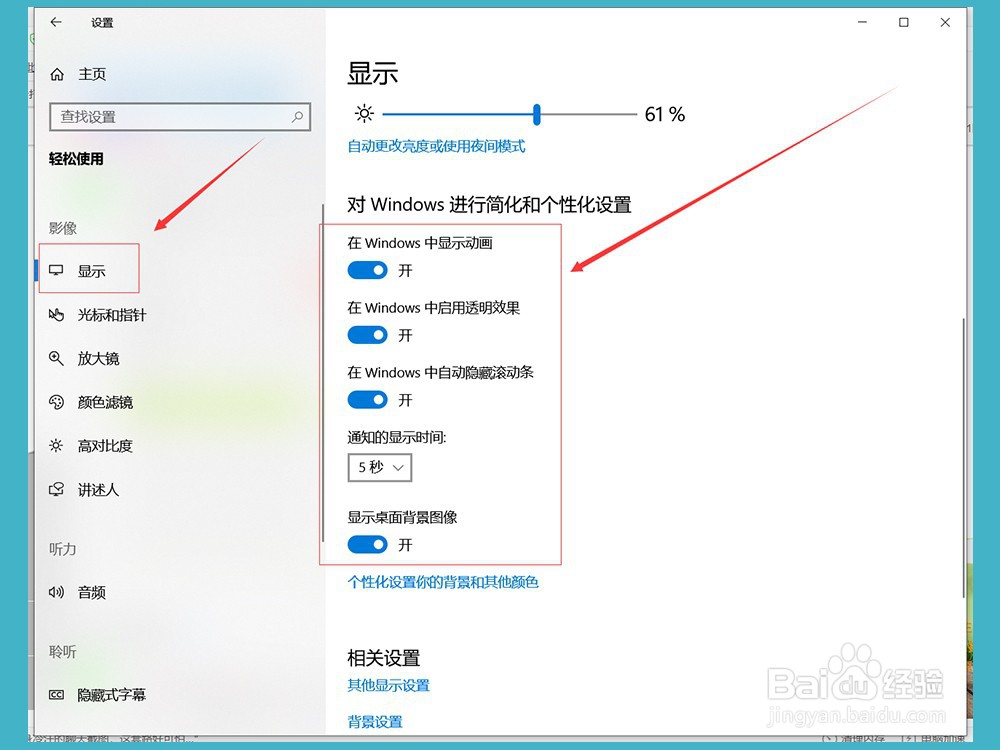
1、在Win10桌面的“此电脑”上右键鼠标,然后点击打开“属性”。在打开的属性界面打开左侧的“高级系统设置”

2、在系统属性“高级”选项卡下,点击打开“性能”下方的“设置”
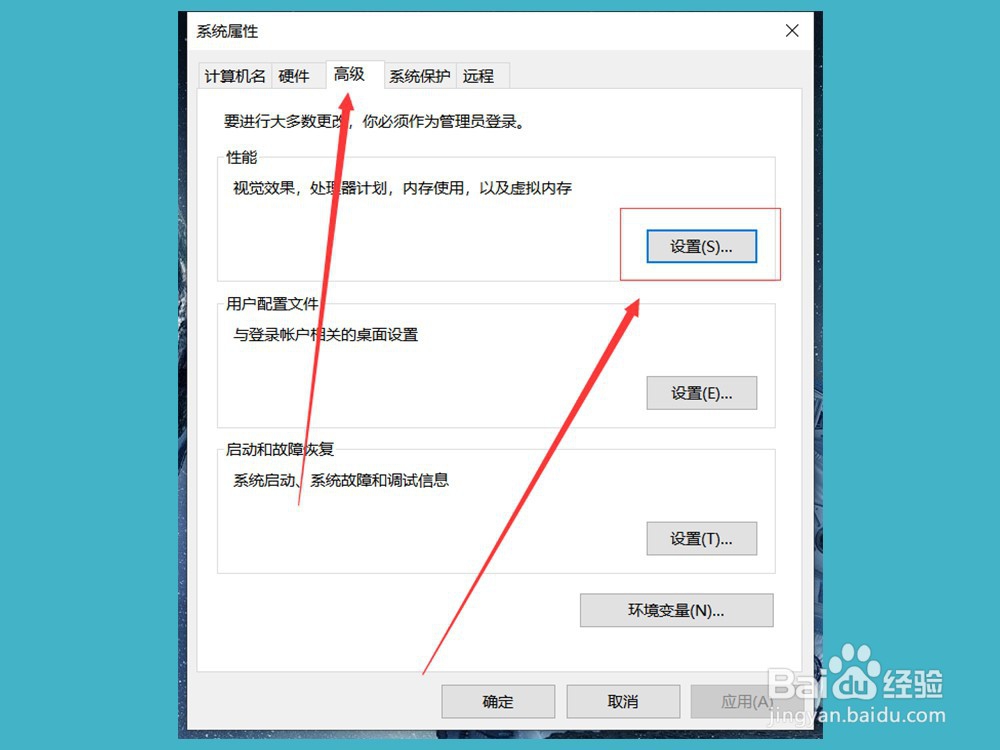
3、最后在选择你想在此计算机上使用的Windows外观和性能设置中,选择“调整为最近性能”,最后点击底部的“确定”保存
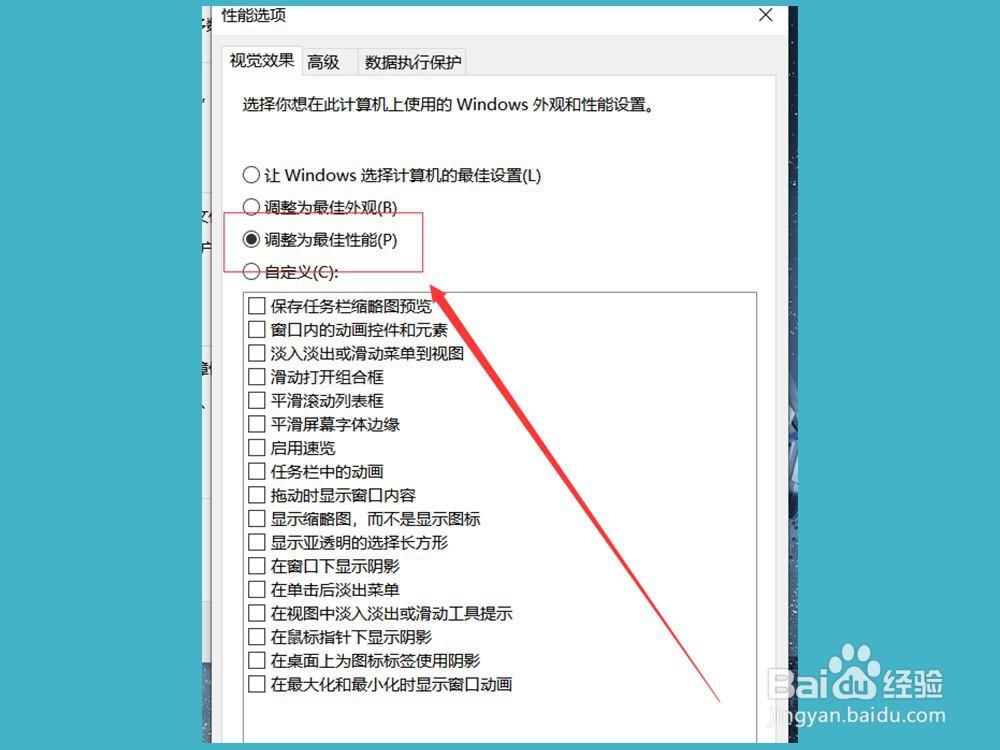
4、也可以选择“自定义”然后将不需要的特效功能勾选去掉,如去掉最底部“在最大化和最小化时显示窗口动画”前面的勾,并点击底部的“确定”保存就可以了
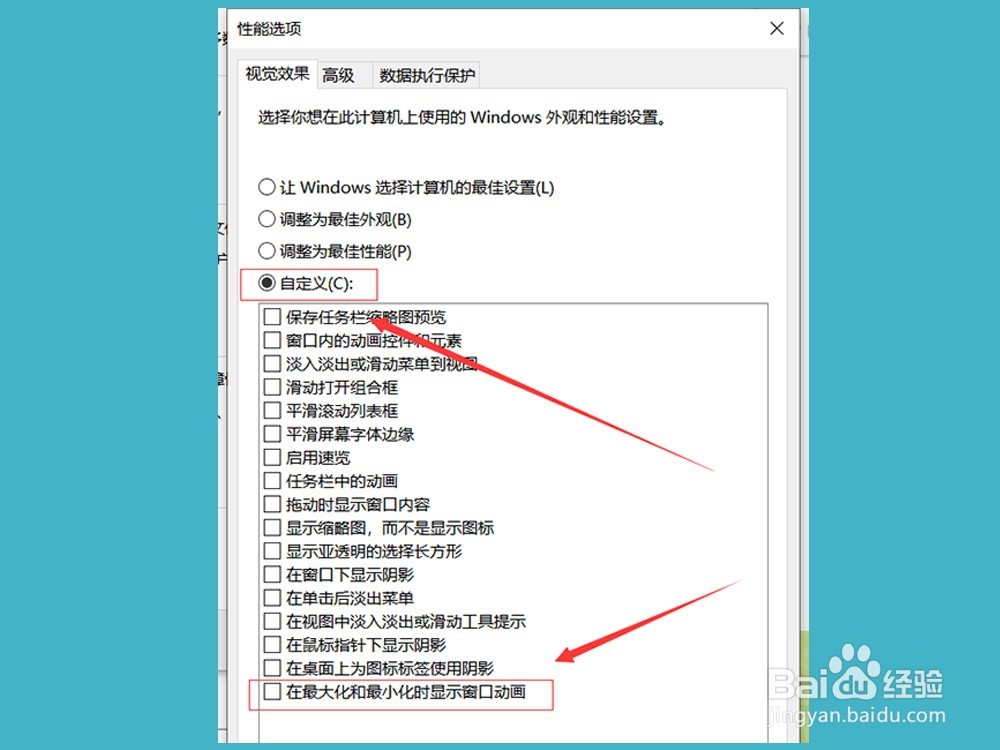
声明:本网站引用、摘录或转载内容仅供网站访问者交流或参考,不代表本站立场,如存在版权或非法内容,请联系站长删除,联系邮箱:site.kefu@qq.com。